【ANSYS使用技巧】Maxwell参数化功能在建模时的技巧演示
文章发布:上海安世亚太官方订阅号(搜索:PeraShanghai)
联系我们:021-58403100
功能概述
很多高手都知道Maxwell的参数化功能可以应用于边界条件以及部件运动的定义,其实参数化功能同样适用于Maxwell内部的建模过程。这里为什么强调是Maxwell的内部建模过程呢?因为如果是导入的其它CAD软件所建立的模型的话,在Maxwell中是很难再自定义零件特征的。所以一定是要用Maxwell内部自带的建模功能来实现参数化效果。
今天就借屏蔽板的静电场分析来详细介绍一下Maxwell参数化功能在建模时的使用技巧。大家都知道屏蔽板的用途是保护电力设备中重要的元器件,在稳定设备整体或者局部场强时有着重要的作用。而屏蔽板本身的倒角曲率很大程度上决定了其性能。一般的设计理念是尽量增大倒角的数值,使得在施加电压一定的情况下,屏蔽板表面的电场值尽可能的小。如果巧用参数化功能来建模,一次分析就能完成若干个任务,快速找到尺寸设计上的临界值,大大提升工作效率。
详细步骤
第1步:建立box模型
在Maxwell的菜单中选择Draw>Box来建立一个长方体模型,模型的长宽厚分别为1000mm, 300mm, 50mm。

第2步:建立四个常数倒角
在主界面空白处点击鼠标右键,在右键菜单中选择“Select Edges”,将选择模式转化成可以选边线的状态。选择如图所示四个厚度方向的边,之后在菜单中选择Modeler>Fillet,在弹出的对话框中输入100(mm)。

第3步:建立一侧的参数化倒角
使用同样的方法,选择如图所示的闭环边线,但是在定义倒角时候不是输入具体的数值,而是输入“R1”建立一个新的变量(因为“R”是Maxwell内部保留的参数名,所以无法直接使用)。“Add Variable”对话框会自动弹出询问变量的类型、单位和初始值,这里我们如图填写即可。之后点击“OK”关闭对话框。

第4步:建立另一侧的参数化倒角
这里需要注意的是,因为一侧已经建立的倒角为“R1”,而屏蔽板的厚度为50mm,所以另一侧的倒角半径可以设置成诸如“50mm-R1”的形式。这样的组合可使屏蔽板在厚度方向上形成不含直线部分的全倒角形式,而且也符合几何学的逻辑,不至于在分析时报错。当然也可以设置成诸如“40mm-R1”的形式,这样在厚度方向上将形成“倒角-直线-倒角”的形式,不会造成尖点的出现,也就避免了尖点上的电场集中。但是在设置变量变化范围的时候,需要注意不要出现负值倒角的情况。

第5步:参数化扫描分析设置
在Maxwell的Project Manager树状菜单中右键点击Optimetrics项,在弹出的菜单中依次选择Add>Parametric,此时弹出“Setup Sweep Analysis”对话框,点击对话框上的“Add”按钮添加扫描功能,这里R1的初始值为20mm,最终值为40mm,变化步长为5mm。之后,一定要点击“Add >>”这个按钮来完成定义。

第6步:参数扫描设置的确认和其它设置
我们可以在“Setup Sweep Analysis”对话框的“Table”选项卡中确认参数化扫描过程中所有要经历的数值。然后在“Options”选项卡中,勾选“Save Fields And Mesh”,这样产生的结果文件虽然体积较大,但是方便后处理时的分析结果查看以及截图等。


第7步:运行分析
运行分析后,Maxwell会提示参数化扫描分析的进程,方便用户掌握进度和报错情况。

第8步:后处理
后处理中截取的图片是不同倒角时的电场分布情况,可以明显看出随着倒角值的增加(从右至左的顺序),相应一侧的电场强度有明显的下降趋势。借助Maxwell的参数化扫描分析功能,用户的操作时间可以大大缩减。同样的分析如果分别建模、设置、运行的话耗时将非常可观。


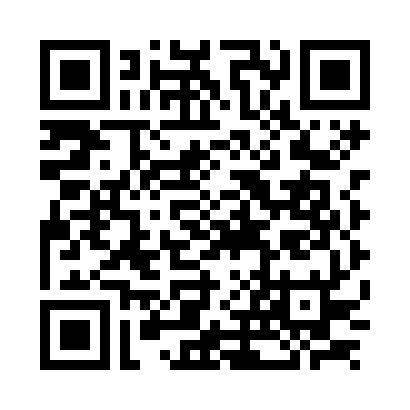
关注【上海安世亚太】,获取更多原创文章、活动资讯如果你觉得这篇文章对你有用,点个赞吧!






















